Содержание
Как посмотреть закрытый профиль ВКонтакте: 6 способов
Друзья, приветствую вас на портале WiFIGid! На связи Ботан. Сегодня мы попробуем узнать, как посмотреть закрытый профиль в ВК (социальная сеть ВКонтакте для «танкистов») и можно ли это вообще сделать в текущих реалиях.
Сразу же расстрою – при правильном подходе закрытую страницу вы не посмотрите, но кое-что увидеть все же может и получится. Кроме того, некоторые из вас неправильно понимают термин «закрытый профиль», поэтому материал ниже может быть действенным в вашей ситуации. Да и пользователи зачастую закрывают профиль, но забывают закрыть фотографии (ведь настроек приватности в ВК чуть ли не как кнопок в космолёте).
Если вы просто хотите посмотреть страницы без своего аккаунта или авторизации, ниже вы тоже увидите интересный материал.
В топе поисковиков висит очень много сайтов с чудо-способами о секретном получении доступа к закрытым профилям.
В лучшем случае эти способы не работают, а в худшем выманивают у вас доступ к вашим аккаунтам или даже стараются впарить какую-нибудь заразу к вам на компьютер или телефон. Будьте бдительны!
У вас есть свой способ, который не представлен ниже? Поделитесь им с другими людьми – это здорово им может помочь.
Содержание
- Способ 1 – Добавляемся в друзья (ЛУЧШИЙ СПОСОБ)
- Способ 2 – Общие друзья
- Способ 3 – Сервисы
- VK-Look
- vkontakte.doguran
- Способ 4 – Хакеры и другие злодеи (нельзя, забудьте про это)
- Способ 5 – Просмотр закрытого профиля по ID
- Способ 6 – Веб-архивы и кэши
- Дополнение – Как отрыть закрытый профиль?
- Задать вопрос автору статьи
Способ 1 – Добавляемся в друзья (ЛУЧШИЙ СПОСОБ)
Да, если у человека правильно и полностью закрыт профиль, и он нигде не ошибся, другого способа полностью познакомиться с его страничкой нет. Единственный вариант – отправить ему запрос дружбы и надеяться, что он будет принят.
Единственный вариант – отправить ему запрос дружбы и надеяться, что он будет принят.
Стесняшкам, социофобам и прочим обаяшкам – если не хочется кидать запрос от себя, вполне можно создать фейковый аккаунт или даже купить его (это стоит копейки по рынку). Зато не будете вообще беспокоиться о своей анонимности, а при правильном заполнении профиля вполне можете попасть в список друзей. Я надеюсь, вы очень сообразительные, поэтому не буду останавливаться на этом способе более. Интересующиеся гуглят в сторону основ социальной инженерии.
Но если пользователь совсем заморочился – он мог закрыть видимость даже для друзей. Но есть ли там тогда что-то важное для вас?
Закон: чем больше друзей у закрытого профиля, тем выше вероятность туда попасть.
Немного нехороший способ, но действенный – если знаете кого-то из списка друзей этого человека, создаете фейк под него и кидаете запрос в друзья.
Очень действенный список в итоге зайти на закрытую страницу, т.к. знакомых люди охотнее добавляют в друзья, а если еще человек с ним не общается, то и проверять не будет.
Способ 2 – Общие друзья
Способ близкий к первому, но как я и сказал выше, альтернатив ведь и нет. Если вы знаете (именно знаете, ведь посмотреть нет возможности), что кто-то из ваших близких знакомых находится в друзьях у человека с закрытым профилем, можно просто «одолжить» его аккаунт. Аккаунты ВК не доступ к банковскому счету, при правильном подходе легко дадут. В крайнем случае перешлют информацию, но тут может пострадать ваша репутация.
Способ 3 – Сервисы
Да, есть в интернетах сайты, которые предоставляют такую «услугу». Но помним, что не нужно им передавать данные своей учетки или же вообще что-то скачивать и устанавливать. Ну и знаем, что если просто так к этим данным нельзя получить доступ, то и они никаких чудес не сделают. В большинстве случаев – это просто симуляция каких-то чудодейственных процессов без должного результата.
Сервисов много. Мы стараемся поддерживать актуальные списки, поэтому если какой-то из нижеупомянутых сервисов перестал существовать – просто дайте знать нам в комментариях. Поправим.
VK-Look
Один из многих агрегаторов данных ВК. Переходим по ссылке и вводим ссылку на нужный профиль (ссылку из браузера смело копируем целиком).
Сервис отобразит всю доступную информацию (но без чудес).
vkontakte.doguran
Как и в предыдущем примере переходим по ссылке и вставляем ссылку на нужный профиль. Здесь все очень наглядно. А конечный интерфейс уже дает ссылки на нужные действия.
Способ 4 – Хакеры и другие злодеи (нельзя, забудьте про это)
Просматривая другие статьи, не мог не обратить внимание на этот способ. Не делайте этого!!! Не ищите взломщиков, хакеров и другие странные секретные способы получения доступа. Причины:
- Это незаконно. И фишинговые сайты тоже незаконны. Не надо так делать!
- 99% «хакеров» окажутся обычными мошенниками и кинут вас.

- 1% оставшихся хакеров сам хакнет вас.
- Чудодейственные программы созданы только для того, чтобы украсть что-то у вас.
Не верите? Мое дело предупредить, умные да узрят истину.
Способ 5 – Просмотр закрытого профиля по ID
В том же представленном сервисе VKONTAKTE.DORUGAN после ввода ссылки предоставляются тайные ссылки для просмотра чего-то у закрытого профиля (как раз та ситуация, когда человек закрыл профиль, но почему-то запутался и забыл закрыть доступ к фото или видео). Предоставляю здесь некоторые из этих ссылок для ручного ввода (ID пользователя по его ссылке узнаете в интернетах без проблем):
https://vk.com/photos.php?id=ID_Пользователя – просмотр фотографий
https://vk.com/notes.php?id= ID_Пользователя – просмотр стены
https://vk.com/apps.php?id= ID_Пользователя – просмотр приложений
вместо ID_Пользователя подставляем цифры ID.
Были и другие ссылки вроде просмотра списка аудиозаписей, сообществ, пабликов, групп, друзей – но это уже более не актуально, т.
к. с августа 2018 год спустя более чем 8 лет активного использования ВК пофиксили этот способ. Раздел больше для истории, надежд и воздыханий.
И еще раз отсылаю к первым пунктам – это не обязательно должно работать в вашем случае. Возможно, ваше дело безнадежно и бессмысленно.
Способ 6 – Веб-архивы и кэши
Некоторые сервисы (как тот же упомянутый VK-look и аналоги) собирают данные не в моменте, а заранее. Т.е. если пользователь совсем недавно закрыл профиль, то через них как раз и можно попытаться вытащить нужные данные. На этой же теории строятся и способы получения данных через веб-архив (есть такой большой сайт с «историей интернета», легко ищется, вроде бы наш доблестный РКН его даже запрещал за какую-то архивную информацию) и через кэш-поисковых систем (когда рядом со ссылками в поиске есть кнопочка или ссылка в духе «Сохраненная копия»).
В первом случае веб-архив работает очень странно и очень редко. Не всегда туда попадает то, что нужно. Поэтому описывать здесь это и не хочу.
С кэшем поисковых систем тоже не все так однозначно. Да, они что-то кэшируют, но тут тоже русская рулетка. Оставим этот способ.
Дополнение – Как отрыть закрытый профиль?
Профиль на то и закрытый – сделать со своей стороны без ведома человека у вас ничего не получится. Оставлю эту информацию просто для справки (а вдруг пригодится для себя): тип профиля меняется в настройках «Приватности». Пункт запрятан глубоко внизу среди обилия прочих странных пунктов:
Ну что, друзья, убедились, что сегодня нет никаких технических лазеек заставить закрытый профиль стать внезапно открытым? Бросьте эту затею. Способ с добавлением в друзья единственный действующий. Все остальное – трата вашего времени на реализацию чего-то невозможного. Лучше потратьте эту энергию на что-то действительно полезное. Ваш WiFiGid.
Как можно В Контакте посмотреть закрытую страницу все способы
Нужно получить доступ к информации скрытого профиля ВК? Разбираемся, как В Контакте можно посмотреть и изучить закрытую персональную страницу.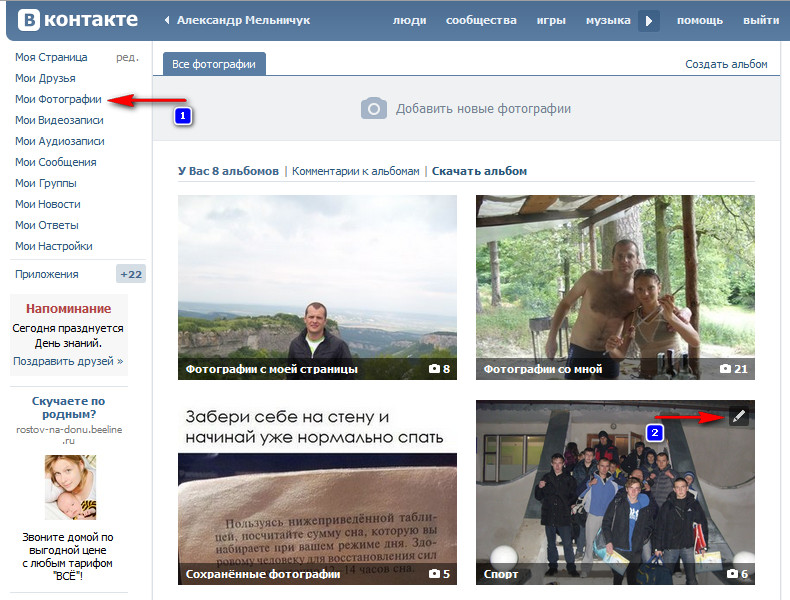 Разбираем существующие способы, даем не очевидные подсказки. Рассказываем о «черных» способах, не одобряющиеся администрацией портала, но действующие.
Разбираем существующие способы, даем не очевидные подсказки. Рассказываем о «черных» способах, не одобряющиеся администрацией портала, но действующие.
С тех пор, как ВКонтакте добавили опцию закрыть информацию аккаунта, посмотреть чужие данные стало сложнее. Зачем пользователи закрывают страницы? Не хотят делиться с юзерами ВКонтакте персональными данными, личными фотографиями, публикациями, музыкой, списком друзей. Но способы посмотреть тщательно скрываемые сведения приватного профиля есть.
Лучший инструмент для ВК — мультиссылка Хиполинк
Что можно увидеть из закрытого профиля
После обновления политики конфиденциальности соцсети в 2018 году появилась опция — скрывать страницу от неавторизованных пользователей, не друзей ВКонтакте. Зайдя на закрытый аккаунт, можно посмотреть миниатюру аватара, статус, день рождения, город, место учебы. Видно количество друзей (включительно общее), количество записей на закрытой странице.
Добавиться в друзья
Простой способ посмотреть закрытую страницу — добавить пользователя в друзья ВКонтакте, дождаться одобрения заявки.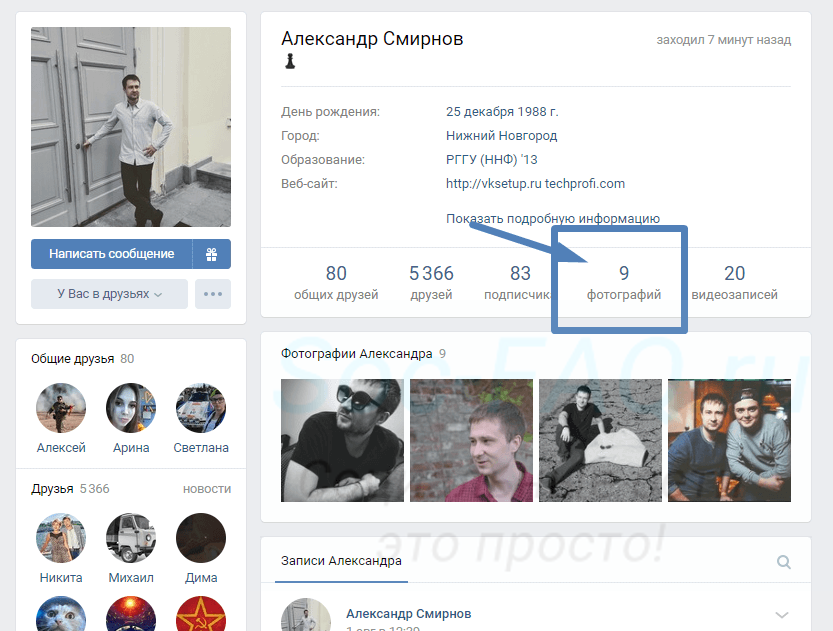 Ожидание может оказаться долгим, но это легкий способ, при котором права пользователя не нарушаются. Если нужно посмотреть закрытую страницу человека, с которым напряженные отношения — создайте фейковый аккаунт.
Ожидание может оказаться долгим, но это легкий способ, при котором права пользователя не нарушаются. Если нужно посмотреть закрытую страницу человека, с которым напряженные отношения — создайте фейковый аккаунт.
Воспользоваться чужой страницей
Чтобы посмотреть закрытую страницу, используйте чужой аккаунт ВКонтакте. Если среди друзей этого человека есть ваш знакомый или друг, попросите переслать интересующие данные, или спросите разрешения посмотреть закрытый профиль с помощью его аккаунта. Действуйте осторожно — выбирайте проверенных, надежных друзей.
Использовать специализированные сервисы
В интернете существует множество сервисов, помогающих посмотреть закрытые аккаунты ВКонтакте.
Осторожно! Подобные сервисы не запрашивают доступ к личному профилю. Не предоставляйте сторонним сайтам права на использование информации из ВК, не вводите логин, пароль, почту, номер телефона.
Популярные сайты:
— Vkontakte.doguran.ru
— Vk-view.ru
— kontaktlife. ru/prosmotr-zakrytyx
ru/prosmotr-zakrytyx
Программы бесплатны и действуют одинаково — вводится ID пользователя, ресурс начинает обрабатывать запрос. Если информация о закрытой странице найдена — через пару секунд она высвечивается на экране.
Все секреты мессенджера Вконтакте с компьютера.
Другие способы
Создать клона — неэтичный способ, позволяющий посмотреть скрытую информацию. Найдите человека, который точно есть в друзьях у нужного пользователя ВКонтакте. Создайте его фейк (внимание, это расценивается как кража персональных данных). Добавьте аватар, описание, ФИО, дату рождения, как на главном аккаунте.
Создав страницу, отправьте заявку на дружбу (добавьте сопроводительное сообщение: «привет, моя прошлая страница была взломана, пишу с новой»). Если пользователь поверит, то добавит в друзья ВКонтакте. Так удастся посмотреть закрытую страницу.
Второй способ — обратиться за помощью ко взломщикам. На просторах мировой паутины есть много объявлений от хакеров, предлагающих взлом за символическую оплату.
Внимание! Взлом персональных аккаунтов ВКонтакте официально запрещен. Крайне нежелательно использовать этот метод для удовлетворения любопытства.
Как закрыть личную страничку
Ранее администрация разрешала пользователям одним кликом закрыть/открыть профиль. Сейчас такая кнопка отсутствует. Чтобы закрыть профиль, нужно вручную ограничить круг лиц, которым доступны фото, видео, стена, прочее. Это удобная функция — так легко запретить доступ не друзьям только к фото/записям стены/список друзей/другое.
При желании можно скрыть все, разрешив доступ определенным категориям пользователей:
— Откройте «Настройки» ВКонтакте.
— Перейдите к разделу «Приватность».
— Задайте необходимые параметры приватности.
Заработок на странице ВК
Личный профиль ВКонтакте используется для просмотра видео, прослушивания музыки, общения, подписки на интересные сообщества. Но социальная сеть давно перестала быть лишь источником развлечения — площадка активно используется для ведения бизнеса, создания интернет-магазинов.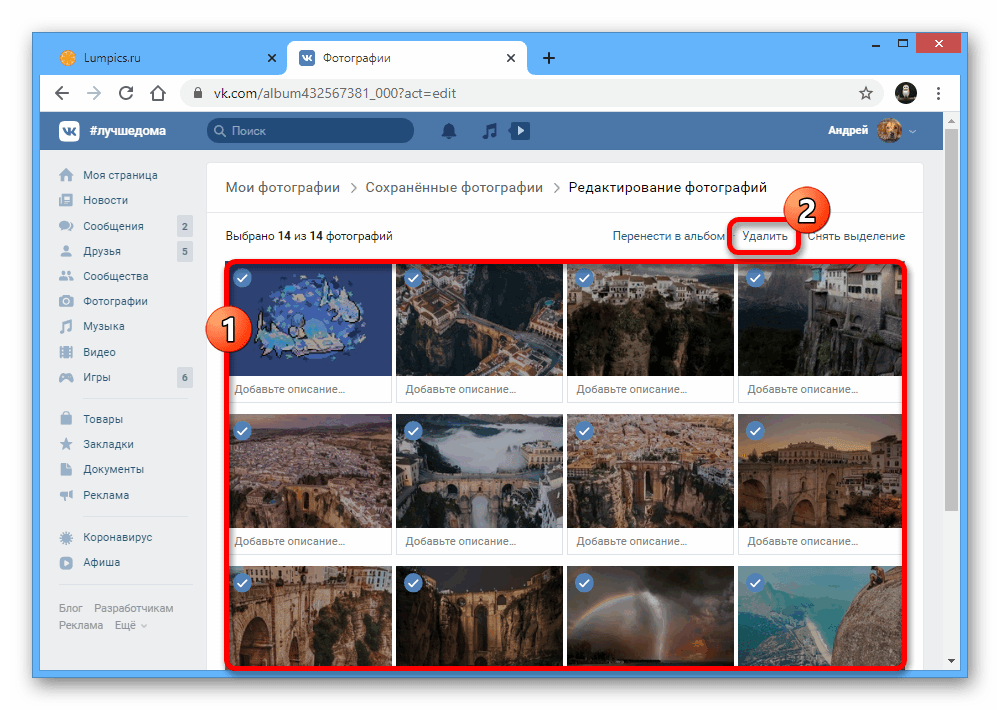 Для рассказа о деятельности профиля используется строчка «Статус». В поле можно вписать главную короткую информацию о блоге. Но что делать, если нужно рассказать подробно о бизнесе?
Для рассказа о деятельности профиля используется строчка «Статус». В поле можно вписать главную короткую информацию о блоге. Но что делать, если нужно рассказать подробно о бизнесе?
В короткую строку статуса не поместить много информации. Рекомендуется создать мультиссылку на отдельный сайт/блог/аккаунт, где суть подробно раскрывается. Также в мультиссылку разрешается добавлять ID профилей других социальных сетей/блогов, чтобы подписчики имели полную информацию и могли находить ваши профили Инстаграма, Твитера, Ютуба, Одноклассников, др.
Создание мультиссылки
Чтобы объединить несколько профилей в одну ссылку, воспользуйтесь сервисом Hipolink.net. Хиполинк — это удобный мультимедийный конструктор. С его помощью легко создать с нуля сайт-одностраничник (идеально для небольшого интернет-магазина/сайта компании/предложения услуг), комплексный лендинг (подойдет для продвижения единичного продукта).
На конструкторе просто создавать интернет-магазины (включены готовые шаблоны, удобные инструменты связи с посетителями, открыт доступ к аналитике полезности сайта и информации о покупателях, также включены удобные формы оплаты).
Хиполинк — это комплексный конструктор с простым дизайном и управлением, даже новички легко создают собственные успешные интернет-страницы. Для полного доступа ко всем функциям и услугам нужно зарегистрироваться.
После создания личного кабинета пользование сайтом бесплатно — открываются все шаблоны, темы оформления, появляется доступ к сбору платежей и донатов от пользователей.
Хиполинк помогает проанализировать готовый сайт и подсказывает, как вывести его в ТОП для поисковиков. Это полезный сервис для самостоятельного создания и ведения бизнеса.
Также через конструктор можно увеличивать трафик клиентов в магазин с помощью социальных сетей, оформить страницу мини сайта-визитки, добавлять персональный HTML код и многое другое. Заходите на сайт и нажимайте Попробовать бесплатно».
Просматривайте свои фотографии в программе «Фото» на Mac
Искать в этом руководстве
Фото Руководство пользователя
Добро пожаловать
Начать
Обзор импорта
Из фотографий iCloud
С камеры или телефона
С запоминающих устройств, DVD-дисков и т.
 д.
д.Из почты, Safari и других приложений
Импорт фотографий из другой библиотеки
Где фотографии, которые я импортировал?
Просмотрите свои фотографии
Просмотр отдельных фотографий
Добавьте заголовки, подписи и многое другое
Взаимодействуйте с текстом на фотографии с помощью Live Text
Используйте визуальный поиск, чтобы узнать о фотографии
Изолируйте и скопируйте объект фотографии
Просмотр фотографий, которыми с вами поделились другие
Удалить фотографии или восстановить удаленные
Удалить дубликаты
Скрыть фотографии от просмотра
Просмотр серий фотографий
Воспроизведение видеоклипов
Просмотр живых фотографий
Просмотр воспоминаний
Персонализируйте воспоминания
Показать определенные типы элементов
Поиск фотографий по тексту, содержанию или дате
Поиск фотографий по ключевому слову
Найти фотографии человека
Поиск фотографий по местоположению
Что такое альбомы?
Организация фотографий в альбомы
Удалить альбомы
Создание смарт-альбомов
Группировать альбомы в папки
Основы редактирования
Обрезать и выровнять фотографии
Используйте фильтр, чтобы изменить фотографию
Отрегулируйте свет, экспозицию и другие параметры фотографии
Ретушь фотографий
Убрать эффект красных глаз
Отрегулируйте баланс белого фотографии
Применение корректировок кривых
Применить настройки уровней
Изменить определение
Применение изменений к определенным цветам
Снизить уровень шума
Повышение резкости фотографии
Изменение освещения фотографии в портретном режиме
Применить виньетку
Напишите или нарисуйте на фотографии
Используйте другие приложения при редактировании в Фото
Изменить живое фото
Изменить видео
Редактировать видео в кинематографическом режиме
Что такое общая библиотека фотографий iCloud?
Создайте общую библиотеку или присоединитесь к ней
Просмотр общей библиотеки
Добавление фотографий в общую библиотеку
Удалить фотографии из общей библиотеки
Добавление или удаление участников общей библиотеки
Что такое общие альбомы?
Включить общие альбомы
Создать общий альбом
Добавляйте, удаляйте и редактируйте фотографии в общем альбоме
Добавить или удалить подписчиков
Подпишитесь на общие альбомы
Используйте сообщения и почту для обмена фотографиями
Используйте AirDrop для обмена фотографиями
Делитесь фотографиями с помощью других приложений и веб-сайтов
Экспорт фотографий, видео, слайд-шоу и воспоминаний
Экспорт Live Photo в виде анимированного GIF
Экспорт видеокадра как фотографии
Создавайте слайд-шоу
Создавайте проекты с помощью сторонних приложений
Закажите профессиональную печать
Распечатайте свои фотографии
Обзор системной библиотеки фотографий
Создайте дополнительные библиотеки
Резервное копирование библиотеки фотографий
Восстановить из Time Machine
Восстановить библиотеку
Изменить место хранения фотографий и видео
Изменить настройки фотографий
Сочетания клавиш и жесты
Авторские права
Вы можете просматривать свои фотографии, упорядоченные по-разному, и просматривать фотографии по времени их съемки.
Организация фотографий и видео в программе «Фото»
В приложении «Фото» на Mac вы можете легко просматривать фотографии с помощью боковой панели в левой части окна «Фото». Щелкните элемент на боковой панели, чтобы просмотреть фотографии, упорядоченные по-разному.
Библиотека: Просматривайте свои фотографии и видео по времени их съемки. См. раздел Просмотр фотографий по дням, месяцам или годам.
Воспоминаний: Просмотр коллекций фото и видео, автоматически отредактированных для вас и положенных на музыку. См. Просмотр воспоминаний.
Люди: Просматривайте фотографии по людям, которых на них идентифицирует Фото. См. раздел Поиск и идентификация фотографий людей.
Мест: 902:40 Просмотрите места, где были сделаны фотографии. См. раздел Поиск фотографий по местоположению.
Альбомы: Просмотр альбомов, которые вы создали или которыми поделились.
 Некоторые альбомы создаются автоматически для организации фотографий по категориям, например, «Типы мультимедиа». См. Что такое альбомы в Фото? и Создать смарт-альбом.
Некоторые альбомы создаются автоматически для организации фотографий по категориям, например, «Типы мультимедиа». См. Что такое альбомы в Фото? и Создать смарт-альбом.
Просмотр фотографий по дням, месяцам или годам
В приложении «Фотографии» на Mac нажмите «Библиотека» на боковой панели.
На панели инструментов щелкните один из следующих элементов:
Годы: Быстрый переход к определенному году в вашей фотобиблиотеке.
Месяцев: Просматривайте фотографии, сгруппированные по месяцам и по дням или местам, где они были сделаны.
Дней: Просмотр фотографий, сделанных в тот же день.
Все фото: Просматривайте все свои фото и видео в одинаковом размере в хронологическом порядке.
Дважды щелкните день, месяц или год, чтобы просмотреть содержащиеся в нем фотографии.

На трекпаде можно разводить или закрывать день, месяц или год, чтобы изменить представление.
См. также Просмотр отдельных фотографий в программе «Фото» на MacПросмотр фотографий, которыми с вами поделились в программе «Фото» на MacПоиск фотографий по тексту, содержимому или дате в программе «Фото» на Mac
Максимальное количество символов:
250
Пожалуйста, не указывайте личную информацию в своем комментарии.
Максимальное количество символов — 250.
Спасибо за отзыв.
Как сделать ваши фотографии приватными на Facebook
Есть много причин, по которым вы должны сделать свои фотографии приватными на Facebook. Помимо проблем с конфиденциальностью, сайт также кишит недобросовестными мошенниками, которые хотят воспользоваться другими людьми на платформе.
Чтобы решить эту проблему, Facebook имеет настраиваемые параметры, которые позволяют ограничить доступ к вашим фотографиям или скрыть их от других. Вы можете сделать некоторые из них доступными для просмотра только вашим друзьям или сделать их полностью приватными и доступными для просмотра только вам.
Вы можете сделать некоторые из них доступными для просмотра только вашим друзьям или сделать их полностью приватными и доступными для просмотра только вам.
Вот все, что вам нужно знать о том, как сделать фотографии приватными на Facebook.
Как сделать ваши фотографии на Facebook личными
Чтобы сделать фотографии на Facebook личными, вы можете изменить настройки конфиденциальности целых альбомов или отдельных фотографий.
Как сделать альбомы на Facebook приватными для Android и iOS
Вы можете изменить конфиденциальность всего альбома на Facebook, чтобы сэкономить время, вместо того, чтобы делать фотографии приватными одну за другой.
Однако вы должны помнить, что вы можете редактировать аудиторию только ваших фотографий, а не фотографий, загруженных вашими друзьями. В последнем случае вы можете снять отметку с фотографии в Facebook или попросить друга удалить ее.
Чтобы сделать фотоальбом частным в приложении Facebook для Android или iOS, выполните следующие действия:
- В своем профиле прокрутите вниз, пока не увидите кнопку Фото .
 Коснитесь его, чтобы просмотреть свои фотографии на Facebook.
Коснитесь его, чтобы просмотреть свои фотографии на Facebook. - Затем найдите фотографии, которые хотите сделать приватными, в разделе Альбомы .
- Перейдите к соответствующему альбому, затем нажмите три точки в правом верхнем углу.
- Выберите Редактировать или Редактировать альбом . Вы увидите раздел с надписью Друзья или Общественный. Нажмите, чтобы изменить аудиторию вашего альбома.
- Отсюда вы можете контролировать, кто может просматривать альбом. Выберите Только я , если вы не хотите, чтобы кто-то еще, кроме вас, видел этот альбом и сделал его личным.
- В приложении Facebook для Android нажмите стрелку назад и нажмите Готово . Если вы используете iOS, нажмите Готово в правом верхнем углу, а затем выберите Сохранить . Это скроет все фотографии в вашем альбоме Facebook.
 3 Изображения
3 Изображения
Как сделать альбомы приватными на Facebook в Интернете
Чтобы изменить настройки конфиденциальности ваших альбомов на Facebook.com, выполните следующие действия:
- Перейдите в свой профиль Facebook и выберите Фото ниже ваш профиль.
- Это приведет вас к разделу Фото с выбранными Фото с вами . Щелкните Альбомы .
- Затем нажмите три точки в правом верхнем углу альбома, который вы хотите сделать личным, и выберите Редактировать альбом из всплывающего окна.
- На следующей странице нажмите кнопку с параметром конфиденциальности (например, «Друзья», «Все для всех», «Друзья кроме» и другие) в левом верхнем углу.
- Наконец, выберите Только я во всплывающем окне и нажмите Готово > Сохранить , чтобы сохранить изменения.
Если вы не хотите делать фотографии полностью личными и хотите поделиться ими, только с более ограниченной аудиторией, вы можете выбрать параметры аудитории для Друзья , Друзья кроме или Определенные друзья .
Если вы хотите показать альбом только группе друзей из определенного списка, выберите Пользовательский . Это позволяет вам точно контролировать, кто может видеть ваши фотографии на Facebook, не скрывая их ото всех. Однако эта опция доступна только на веб-сайте Facebook.
Как сделать отдельные фотографии Facebook личными на Android и iOS
Вы также можете изменить конфиденциальность отдельных фотографий на Facebook, чтобы сделать их личными.
Важно помнить, что вы можете изменить настройки конфиденциальности только определенных фотографий внутри некоторых групп или альбомов. К ним относятся:
- Ваши фотографии
- Загрузки
- Фотографии профиля
- Фотографии обложки
- Фотографии хроники
- Мобильные фотографии
Фотографии, загруженные пакетами вместе с другие и как часть альбома будут следовать настройкам альбом.
Чтобы сделать одну фотографию на Facebook частной, выполните следующие действия:
- Перейдите в свой профиль, прокрутите вниз, пока не увидите кнопку Фото , и коснитесь ее, чтобы просмотреть свои фотографии на Facebook.

- Нажмите Загрузки , а затем выберите фотографию, которую хотите сделать личной.
- После этого нажмите на три точки в правом верхнем углу.
- Выбрать Редактировать конфиденциальность сообщений .
- Измените настройку конфиденциальности на Только я , чтобы скрыть фотографию из вашей хроники и сделать ее личной.
- На Android нажмите стрелку назад , и ваши новые настройки конфиденциальности будут автоматически сохранены. В iOS нажмите Готово в правом верхнем углу, чтобы сохранить изменения. 3 изображения
Как сделать отдельные фотографии Facebook личными в Интернете
Если вы заходите в Facebook на своем настольном компьютере или ноутбуке, выполните следующие действия, чтобы сделать отдельные фотографии личными:
- Перейдите к своему профилю Facebook, нажав на аватарке в правом верхнем углу и выбрав свое имя.

- Выберите Фото под своим именем в Facebook.
- Щелкните Фотографии > Ваши фотографии .
- Нажмите, чтобы открыть фотографию, которую вы хотите сделать личной.
- Далее нажмите три точки в правом верхнем углу и выберите Редактировать аудиторию поста .
- Выберите Только я и нажмите Готово , чтобы сохранить изменения.
Вы также можете выбрать другие параметры аудитории, если не хотите полностью скрывать фотографию, а просто хотите сделать ее менее общедоступной. Однако лучший способ избежать рисков, связанных с использованием Facebook, — это полностью скрыть свои фотографии или поделиться ими только с избранными людьми, используя доступные Особые друзья опция.
Кто может видеть мои фотографии на Facebook? Как проверить
Если вы хотите еще раз проверить конфиденциальность своих фотографий, вы можете просмотреть свой общедоступный профиль на Facebook. Это профиль, который могут видеть люди, не являющиеся вашими друзьями.
Это профиль, который могут видеть люди, не являющиеся вашими друзьями.
Для этого вы будете использовать функцию View As на Facebook. Вы можете получить к нему доступ как на веб-сайте Facebook, так и в приложении.
Чтобы войти в этот режим, зайдите в свой профиль. Выберите три точки ниже Редактировать профиль (в Интернете) или рядом с Редактировать профиль (на мобильном устройстве), чтобы открыть раскрывающееся или всплывающее меню, затем выберите Просмотреть как .
Это покажет вам все предыдущие сообщения, которые могут видеть люди, не входящие в ваш список друзей на Facebook и платформу. Вы не можете изменить настройки конфиденциальности вашего Facebook, пока вы находитесь в режиме «Просмотреть как», но вы можете записать фотографии и даты, чтобы найти их позже.
Как только вы узнаете, какие фотографии вы хотите сделать частными, выйдите из режима «Просмотр как общедоступный», щелкнув миниатюру в правом верхнем углу экрана или щелкнув «Назад». Или коснитесь Выход из вида как . На мобильном устройстве нажмите кнопку X вверху, чтобы выйти из режима «Просмотреть как».
Или коснитесь Выход из вида как . На мобильном устройстве нажмите кнопку X вверху, чтобы выйти из режима «Просмотреть как».
Как скрыть фотографии на Facebook от общественности в будущем
В следующий раз, когда вы опубликуете фотографию, настройки конфиденциальности будут автоматически следовать последним настройкам, которые вы установили для фотографии, если у вас не установлен параметр по умолчанию. Таким образом, если вы установили для предыдущей фотографии значение «Только я», это будет настройка аудитории по умолчанию для следующей фотографии, которую вы загружаете.
Чтобы изменить настройки аудитории фотографии, которую вы собираетесь загрузить, нажмите кнопку кнопка настройки аудитории . Вы найдете его под своим именем.
Отсюда вы можете изменить аудиторию публикации и даже выбрать параметр по умолчанию. Сначала выберите нужный вариант. Если вы хотите, чтобы этот параметр применялся ко всем будущим сообщениям, коснитесь , чтобы включить аудиторию по умолчанию , затем коснитесь Сохранить , чтобы вернуться к своему сообщению.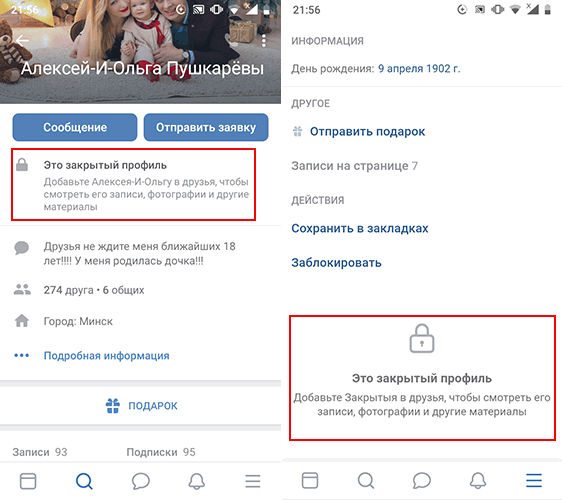 В противном случае нажмите Готово . Если вы хотите поделиться фотографией, выберите Опубликовать .
В противном случае нажмите Готово . Если вы хотите поделиться фотографией, выберите Опубликовать .
3 Изображения
Если вы не установили параметр аудитории по умолчанию, всегда проверяйте эту кнопку, прежде чем загружать или публиковать что-либо на Facebook. Вы должны сделать это только для того, чтобы убедиться, что вы случайно не делитесь фотографиями или информацией с людьми за пределами платформы и вашего списка друзей.
Кроме того, регулярно проверяйте свой профиль в режиме «Просмотр как», чтобы убедиться, что вы случайно не поделились чем-либо с общественностью.
Контрольный список конфиденциальности и безопасности Facebook, который вы регулярно просматриваете, поможет вам сразу же сделать любую из этих фотографий. Помните, что чем дольше эти фотографии находятся в открытом доступе в социальных сетях, тем выше шансы, что они попадут в руки мошенника. Хотя это помогает, вы можете сделать свой Facebook приватным, если вам нужна дополнительная безопасность.

 В лучшем случае эти способы не работают, а в худшем выманивают у вас доступ к вашим аккаунтам или даже стараются впарить какую-нибудь заразу к вам на компьютер или телефон. Будьте бдительны!
В лучшем случае эти способы не работают, а в худшем выманивают у вас доступ к вашим аккаунтам или даже стараются впарить какую-нибудь заразу к вам на компьютер или телефон. Будьте бдительны!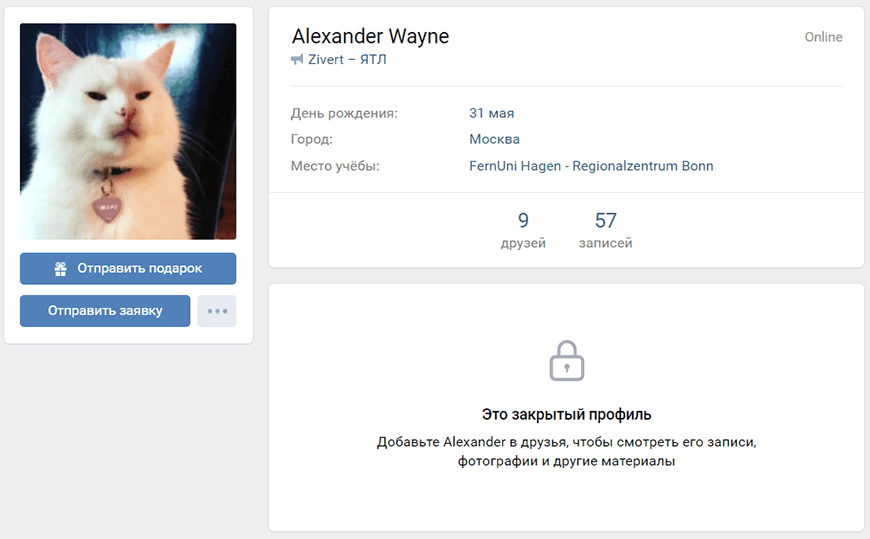 Очень действенный список в итоге зайти на закрытую страницу, т.к. знакомых люди охотнее добавляют в друзья, а если еще человек с ним не общается, то и проверять не будет.
Очень действенный список в итоге зайти на закрытую страницу, т.к. знакомых люди охотнее добавляют в друзья, а если еще человек с ним не общается, то и проверять не будет.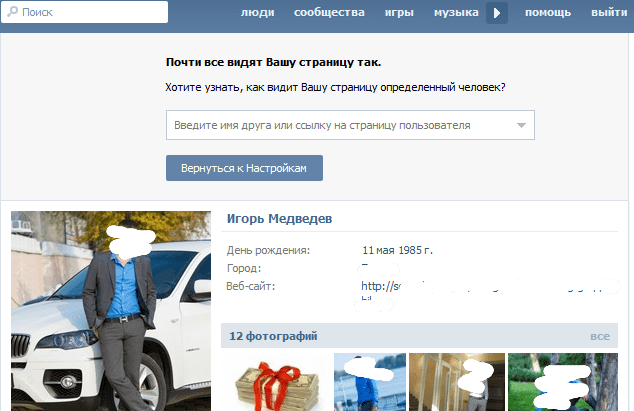
 к. с августа 2018 год спустя более чем 8 лет активного использования ВК пофиксили этот способ. Раздел больше для истории, надежд и воздыханий.
к. с августа 2018 год спустя более чем 8 лет активного использования ВК пофиксили этот способ. Раздел больше для истории, надежд и воздыханий. д.
д.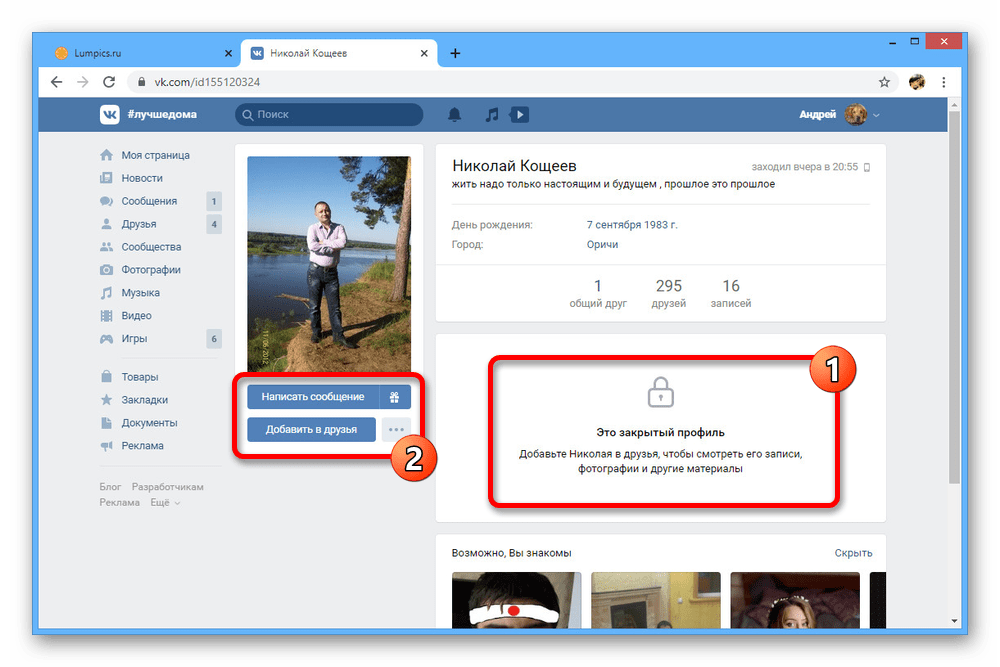 Некоторые альбомы создаются автоматически для организации фотографий по категориям, например, «Типы мультимедиа». См. Что такое альбомы в Фото? и Создать смарт-альбом.
Некоторые альбомы создаются автоматически для организации фотографий по категориям, например, «Типы мультимедиа». См. Что такое альбомы в Фото? и Создать смарт-альбом.
 Коснитесь его, чтобы просмотреть свои фотографии на Facebook.
Коснитесь его, чтобы просмотреть свои фотографии на Facebook.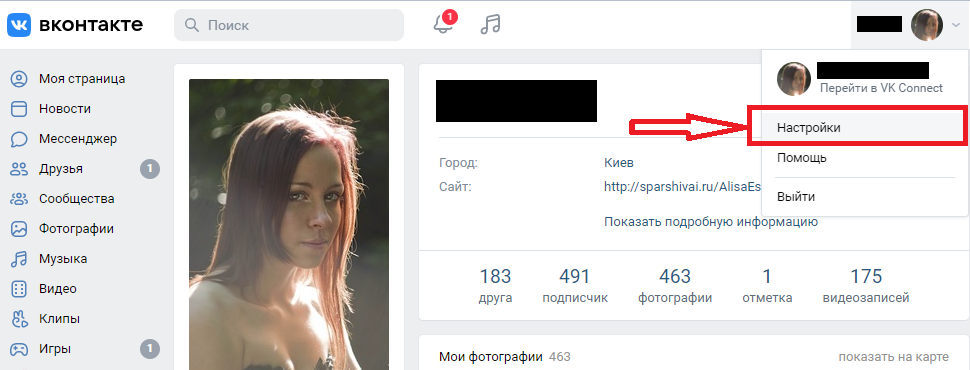 3 Изображения
3 Изображения
